V tem vadnicu gre za vstavljanje in oblikovanje tabel v PowerPointu. Naučil se boš, kako vstaviti tabele, dodati ali odstraniti vrstice in stolpce ter deliti in združevati celice. Poleg tega bomo razpravljali o možnosti ročnega risanja tabel in prilagajanja tabel glede na tvoje potrebe. Po koncu tega vadnika boš sposoben/učinkovito uporabljati tabele v svojih predstavitvah.
Najpomembnejše ugotovitve
- Tabele je enostavno vstaviti in urejati v PowerPointu.
- Vrstice in stolpci se lahko prožno dodajajo ali odstranjujejo.
- Celice je mogoče deliti ali združevati, da optimizirate svoje postavitve.
- PowerPoint ponuja različne možnosti oblikovanja tabel, da jih naredite privlačne.
Korak-za-korakom vodnik
Začni z odprtjem PowerPointa in izbiro želene diapozitive, na katero želiš vstaviti tabelo.
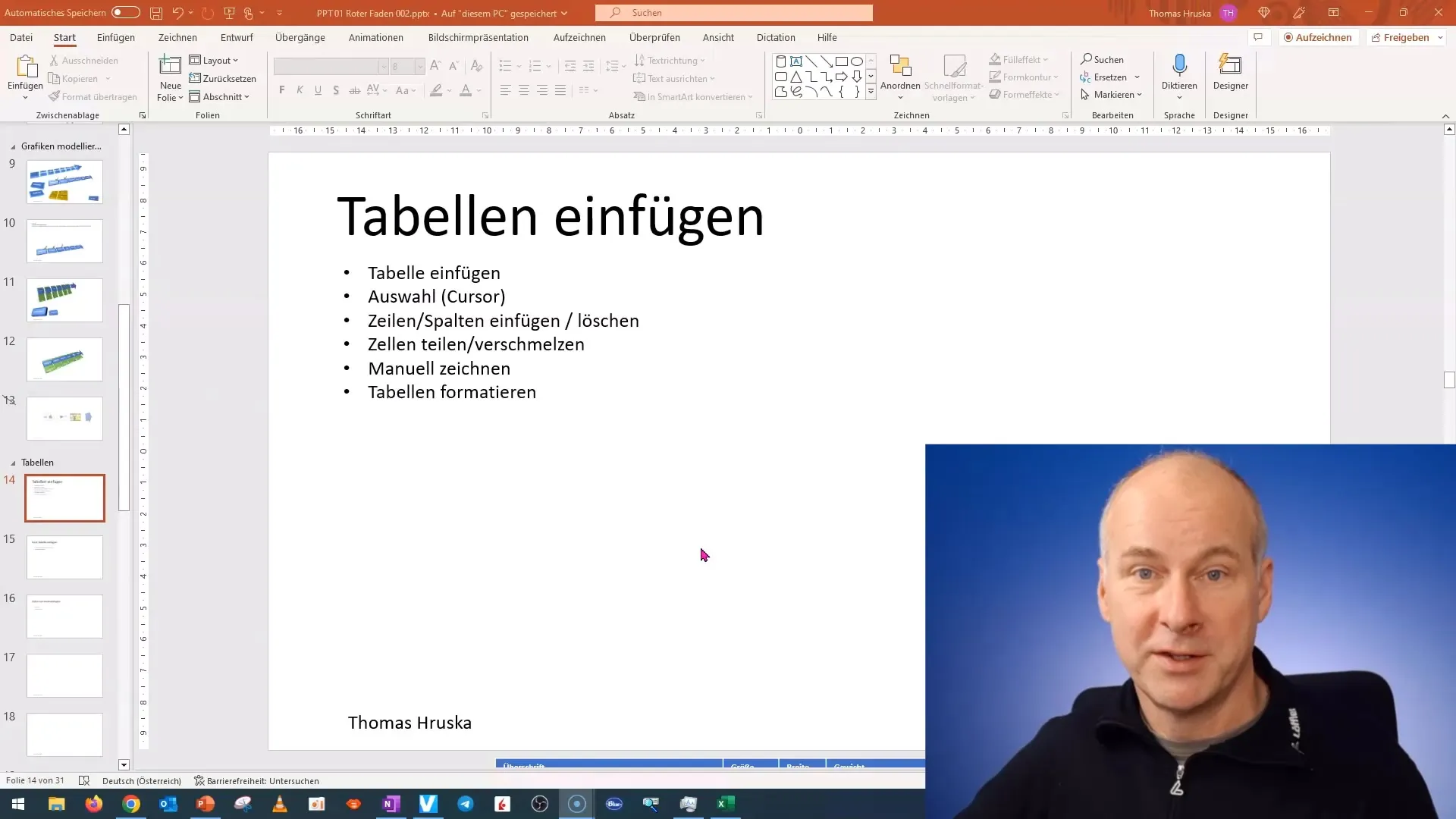
Za vstavljanje tabele pojdite na zavihek "Vstavi" in kliknite gumb "Tabela". Tukaj lahko neposredno izberete število vrstic in stolpcev ali ustvarite tabelo numerično.
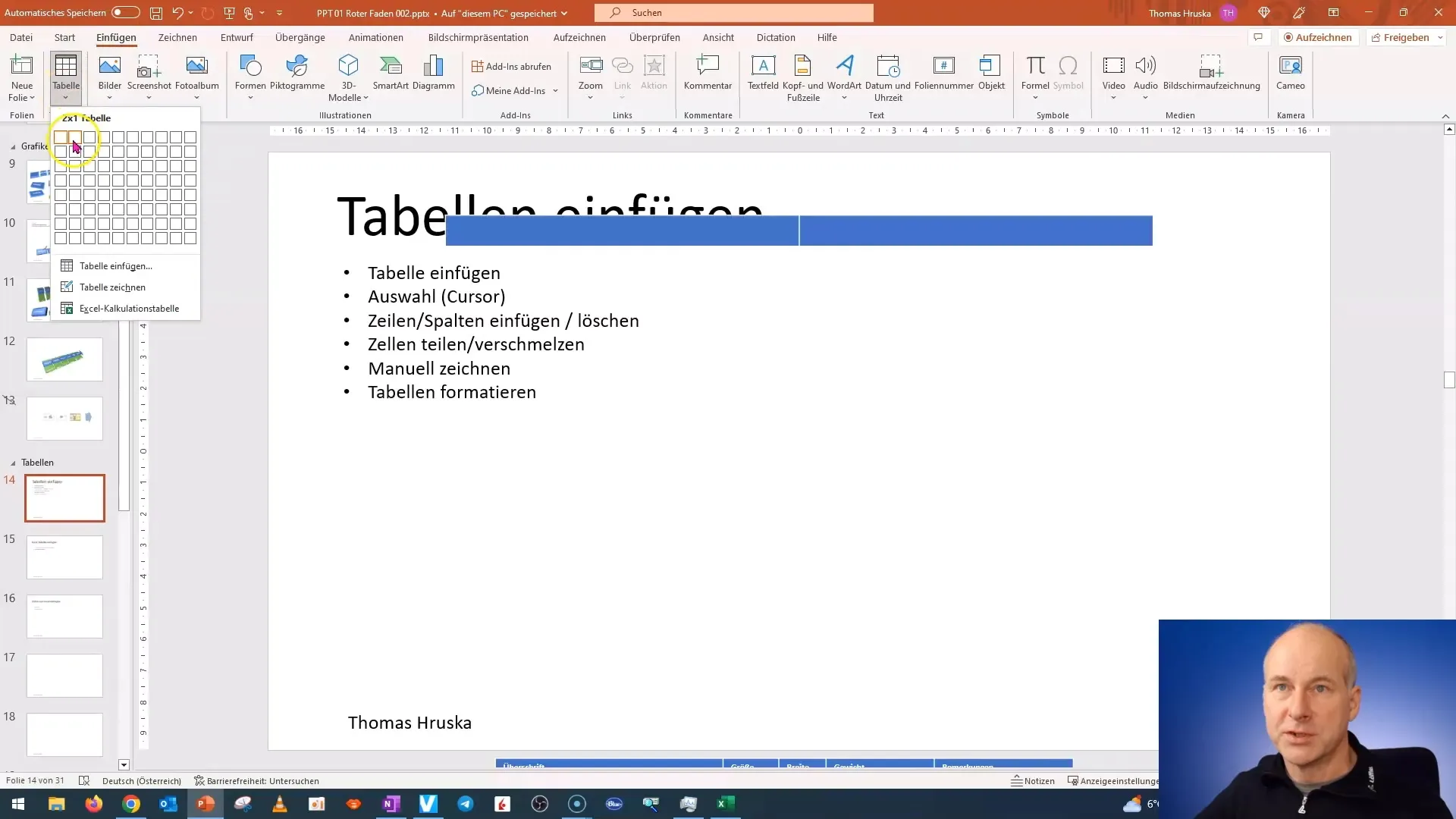
Po vstavljanju tabele se pojavi kazalec. Videli boste majhno puščico, s katero lahko premikate celotno tabelo. Če puščico premaknete preko stolpca, lahko prilagodite širino stolpca.
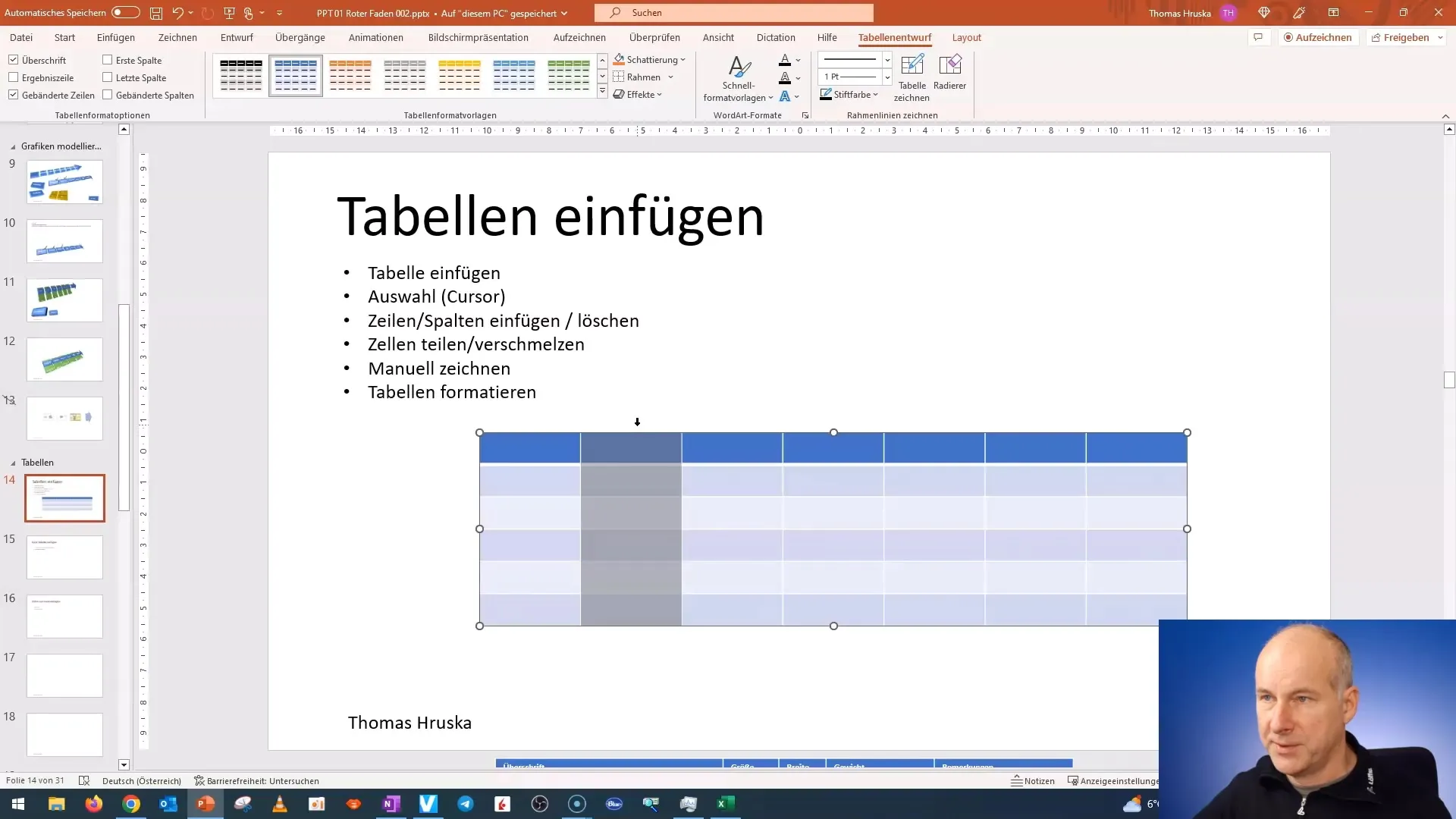
Za vstavljanje besedila v tabelo preprosto kliknite na celico in začnite tipkati. Besedilo lahko kopirate in prilepite v ustrezno celico, da prihranite čas.
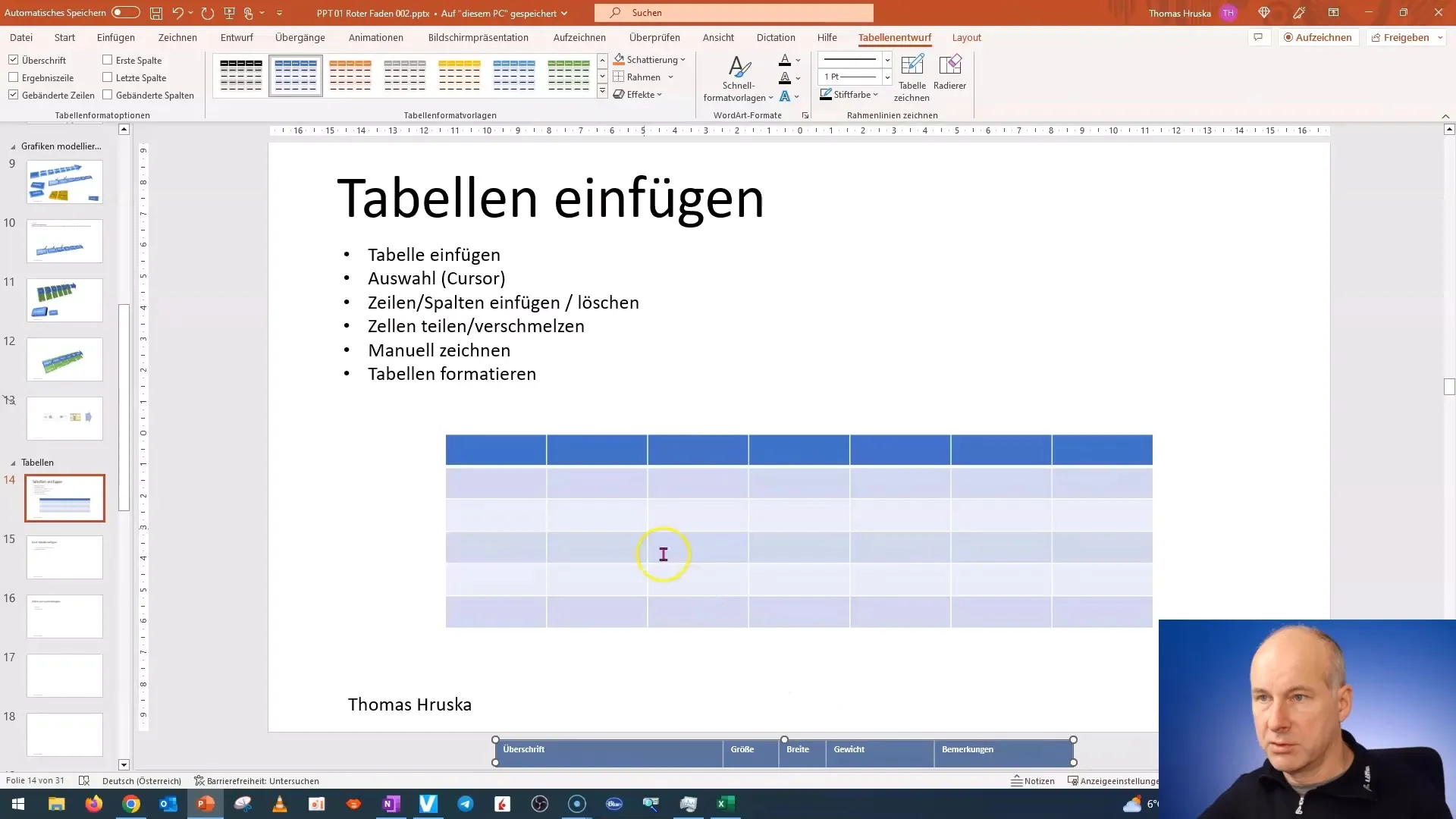
Če želite prilagoditi velikost celic, lahko to storite tudi. Potegnite robove celice, da jih naredite večje ali manjše. Ne pozabite, da lahko prilagajanje ene celice vpliva na velikost sosednjih celic.
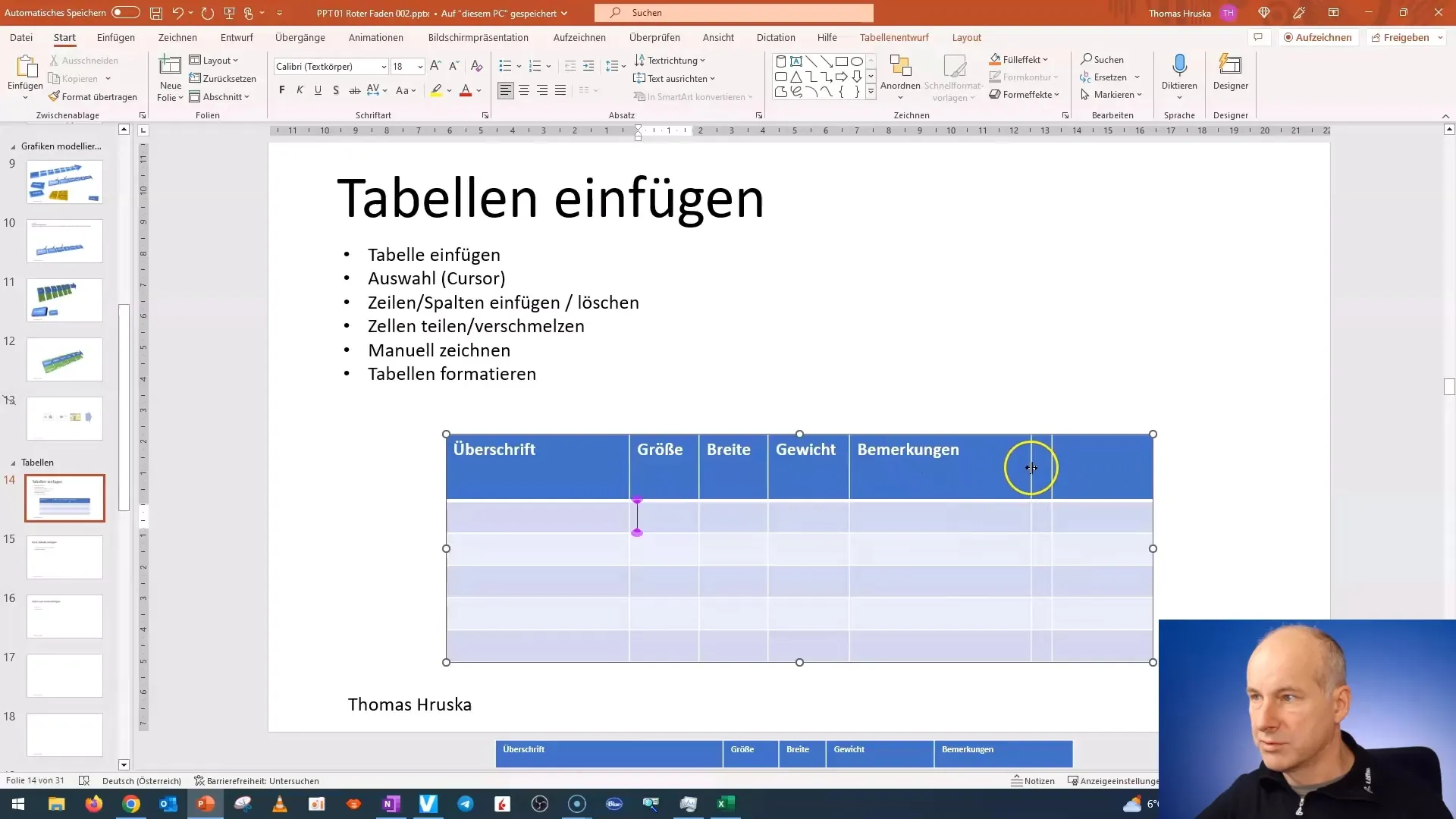
Če želite izbrisati vrstico ali stolpec, izberite ustrezne celice in pritisnite tipko "Delete" na tipkovnici ali kliknite z desno miškino tipko in izberite "Izbriši" iz kontekstnega menija.
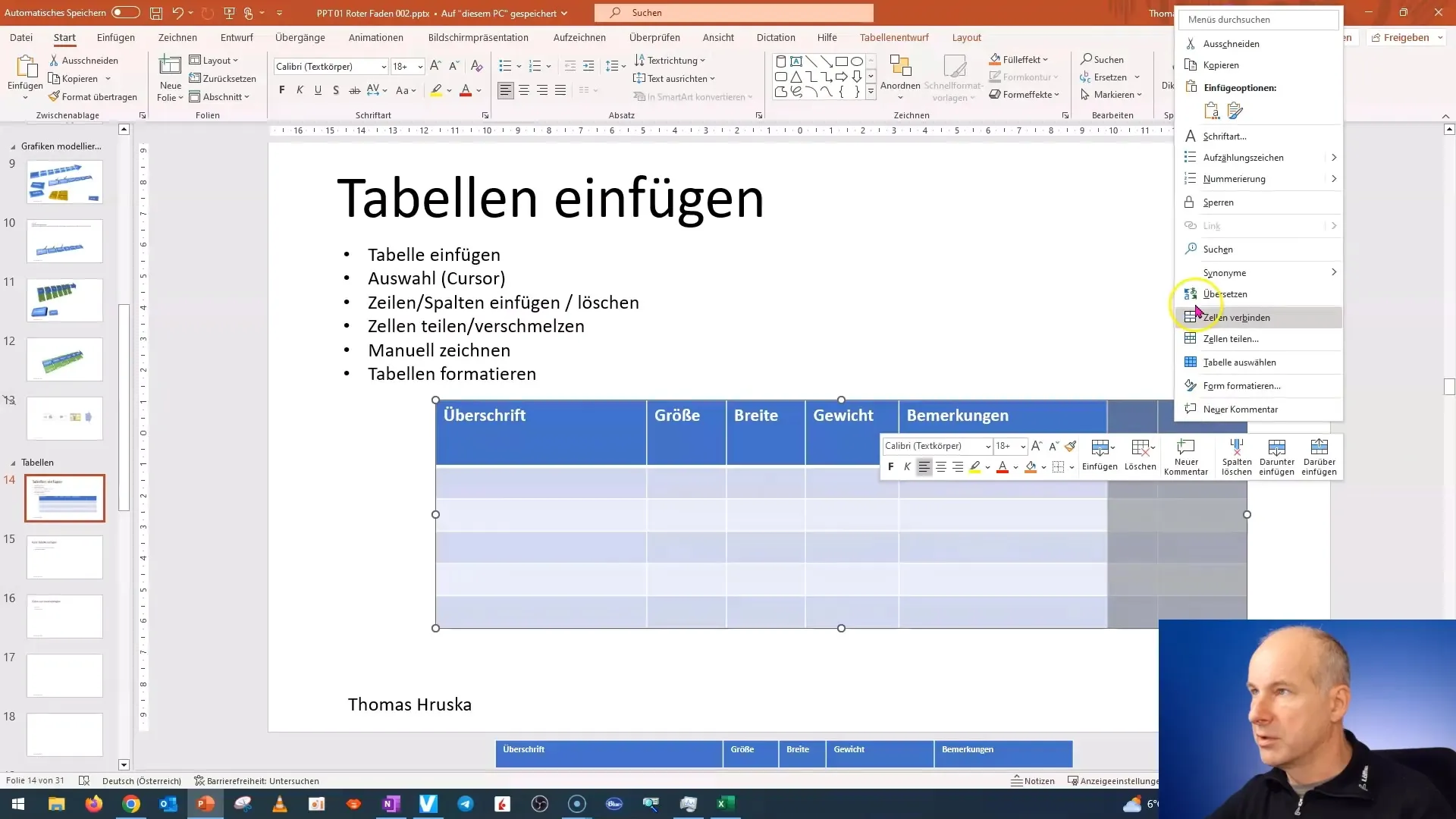
Če potrebujete več prostora za prikaz informacij, lahko z desno miškino tipko kliknete na vrstico ali stolpec in izberete "Vstavi", da dodate vrstico ali stolpec.
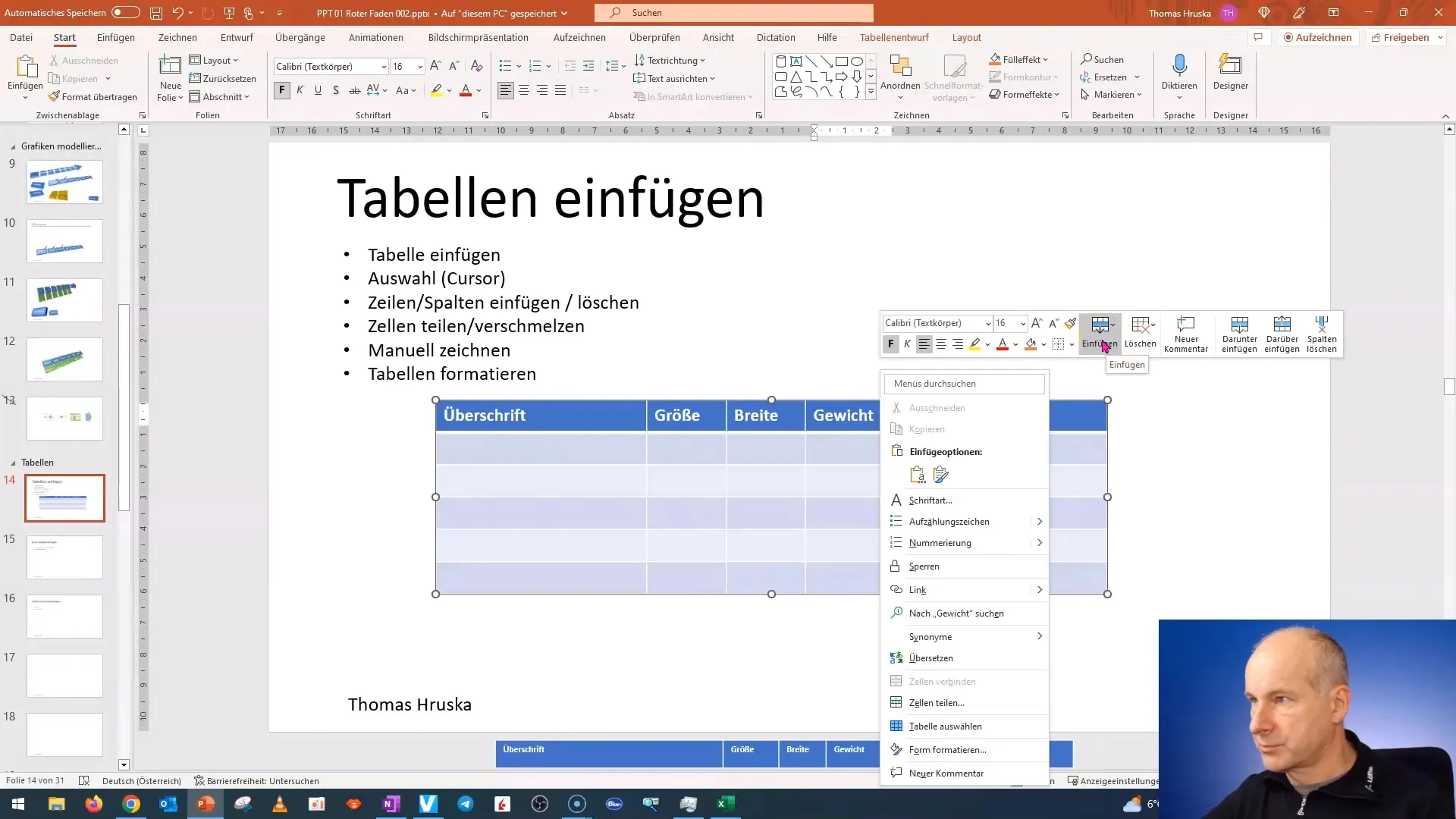
Za prilagajanje velikosti celotne tabele pojdite na zavihek "Postavitev tabele". Tu boste našli dodatne možnosti za brisanje vrstic in stolpcev ali delitev celic, če želite deliti prostor.
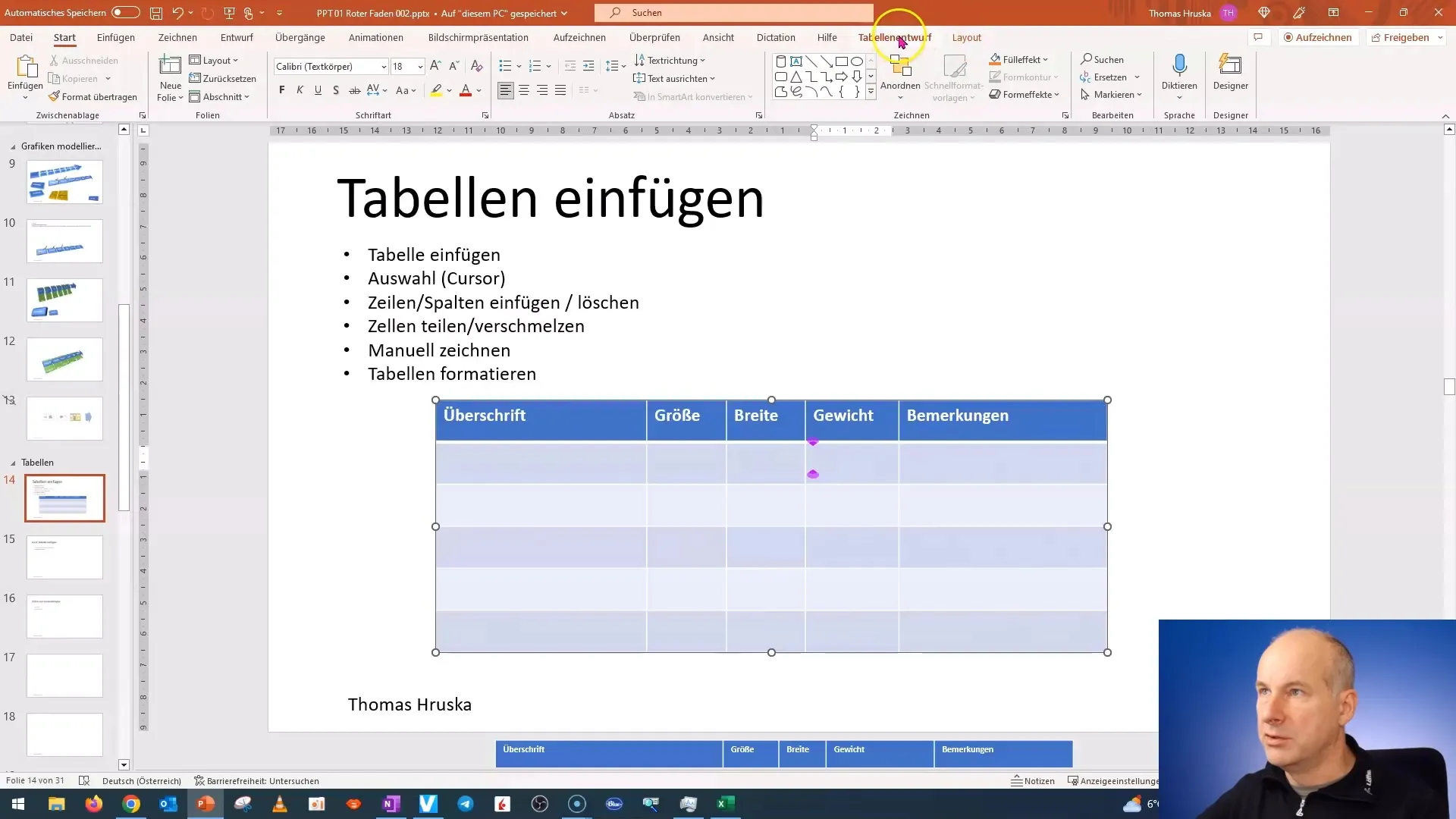
Če želite razdeliti celico, izberite celico in pojdite na "Deljenje celic". Tu lahko določite želeno število delov, da ustvarite podtabelo.
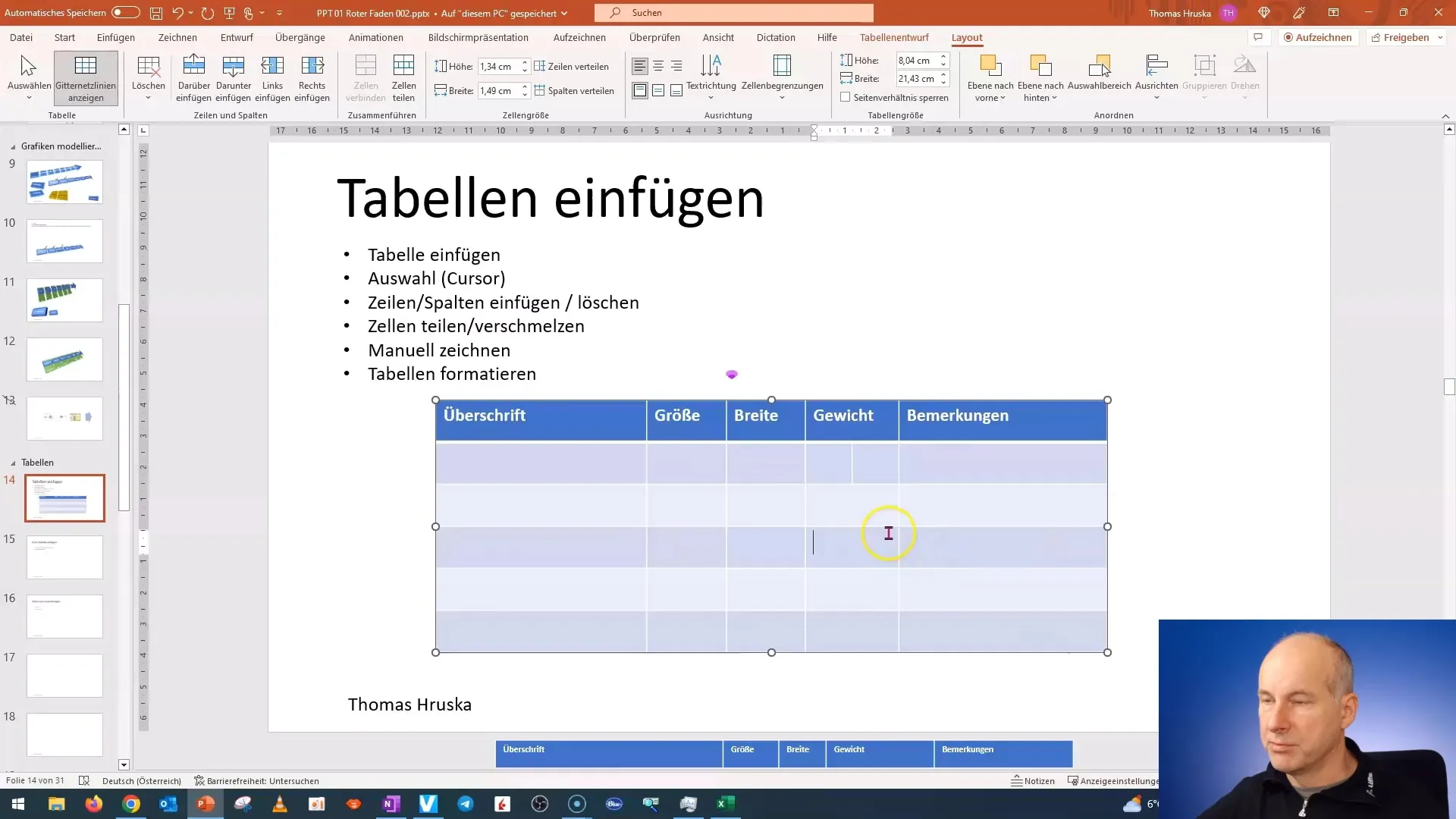
Še ena funkcionalnost je združevanje celic. Izberete lahko več celic in z desno miškino tipko izberete "Združi celice".
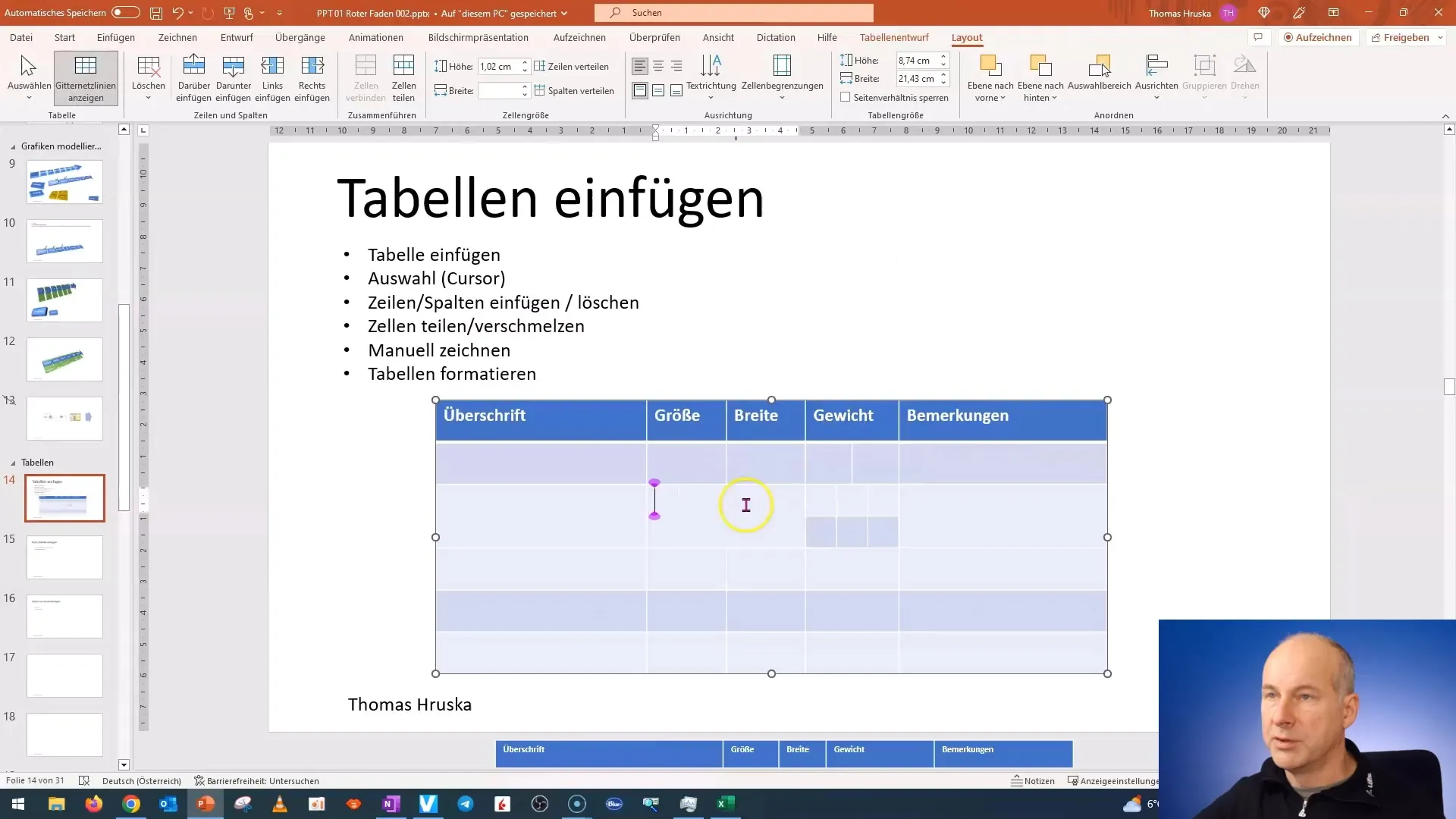
Za ustvarjalne glave obstaja tudi možnost ročnega risanja tabel. Za to pojdite na "Oblikovanje tabele", nato kliknite na "Risanje tabele". S svinčnikom lahko rišete tako vodoravne kot tudi navpične črte, da ustvarite individualne tabele.
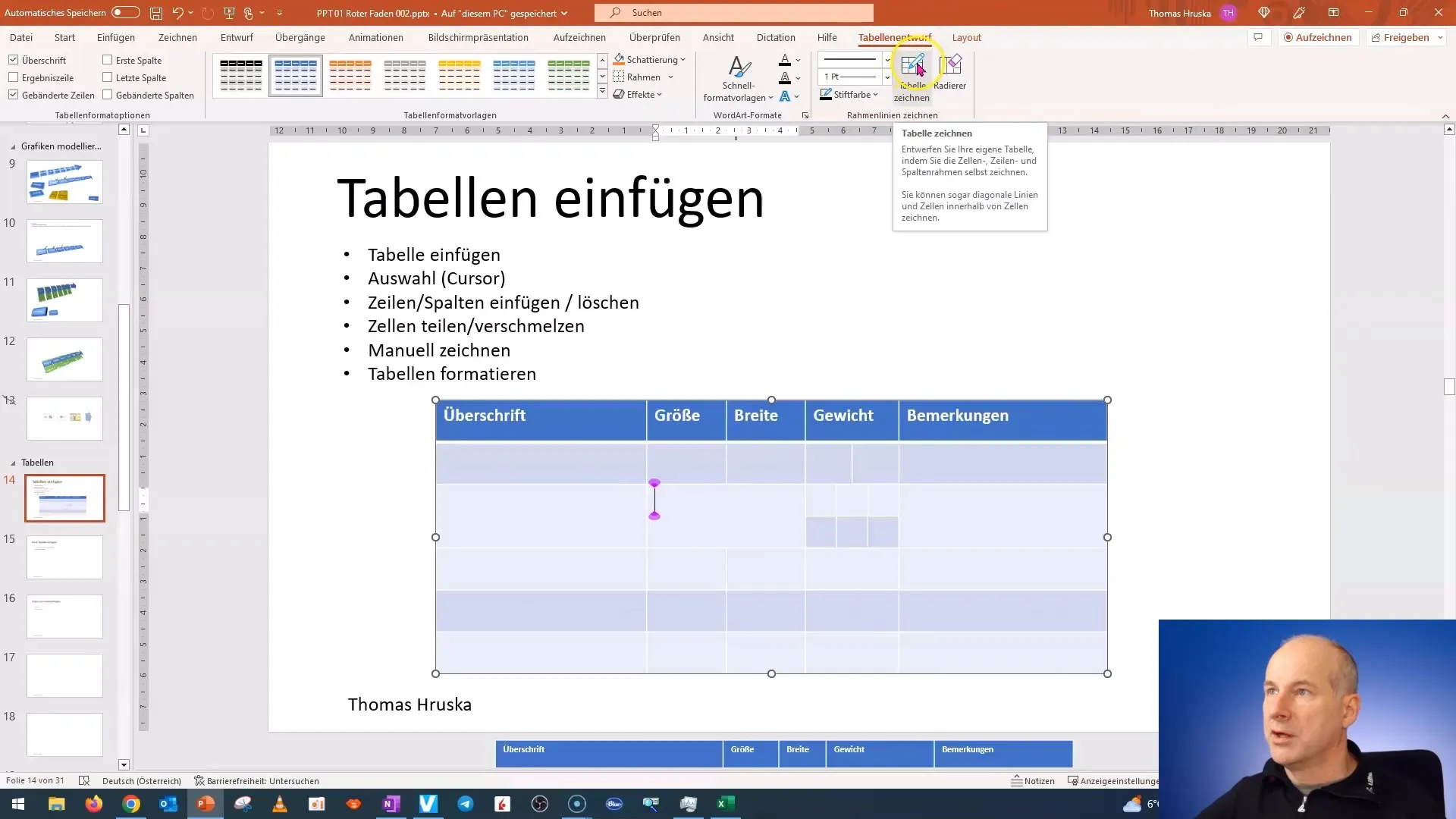
Sedaj bomo oblikovali tabelo. PowerPoint ponuja številne predloge oblikovanja, ko kliknete na tabelo. Preizkušajte različne sloge, da izboljšate oblikovanje svoje tabele.
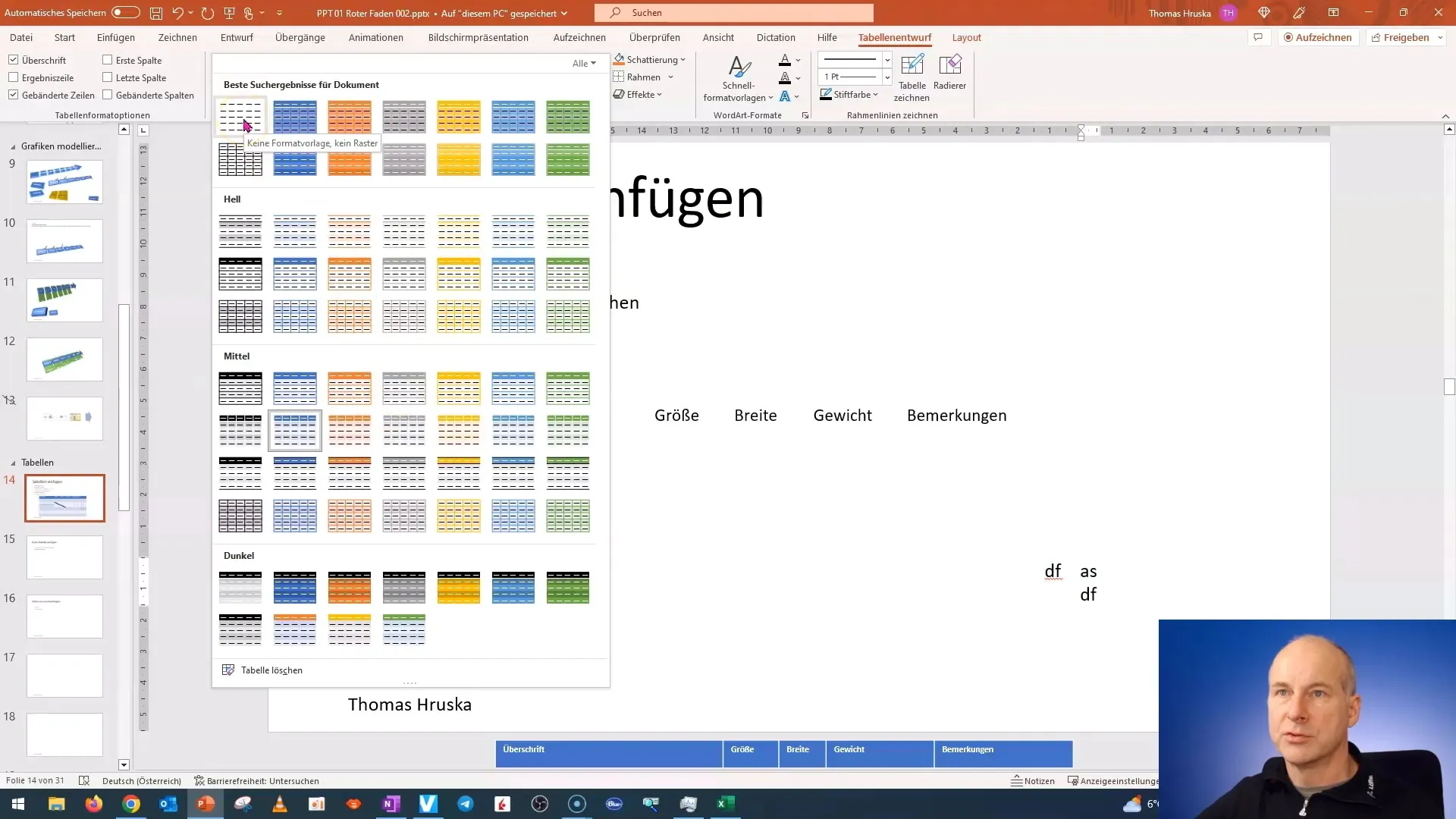
Poleg tega lahko uporabite oblikovanja, kot so obrobe in sence, da vizualno izboljšate svojo tabelo.
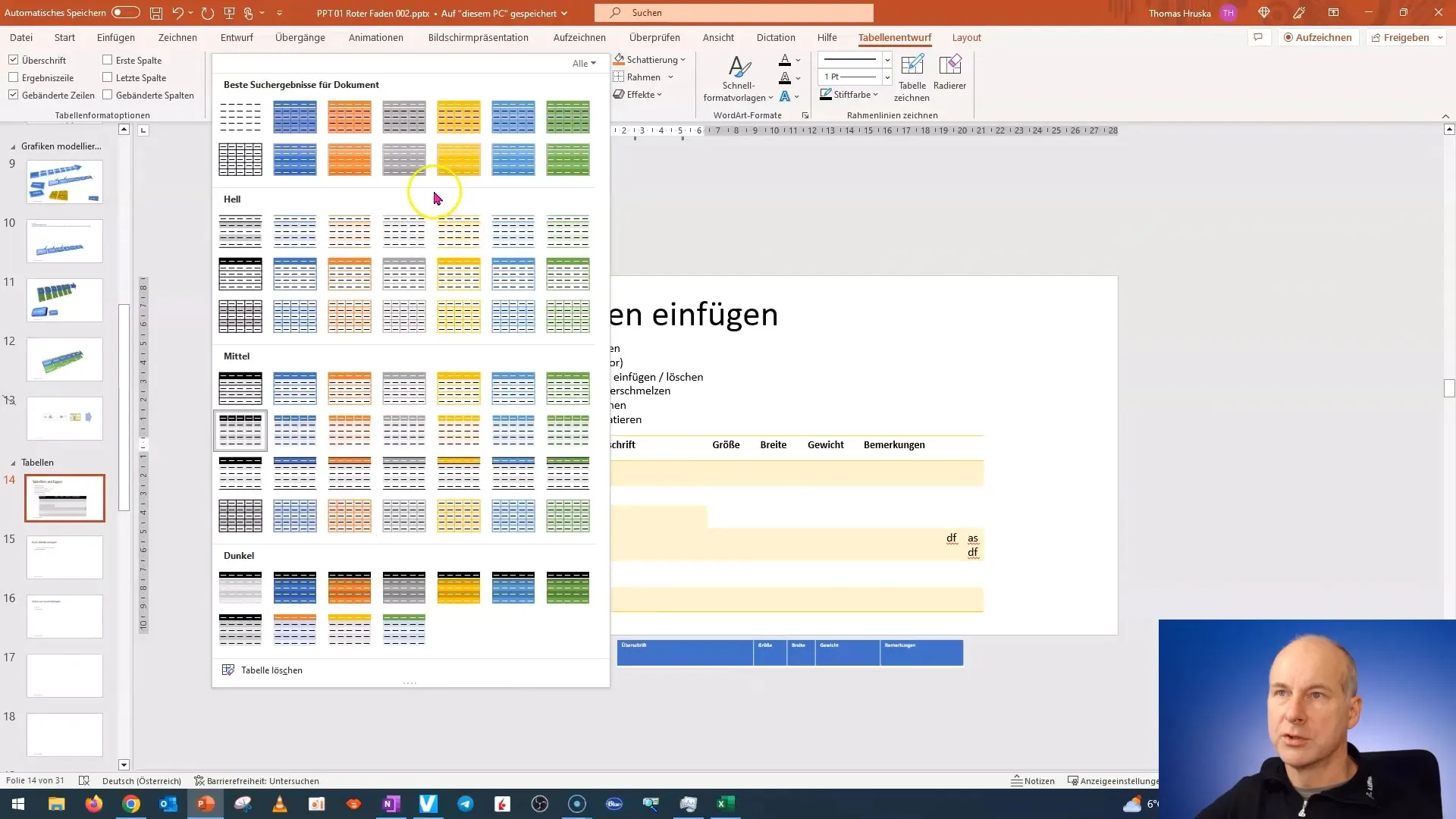
Če želite odstraniti črte, ki ste jih narisali, lahko uporabite orodje za brisanje v zavihku "Oblikovanje tabele" in izbrišete želene črte.
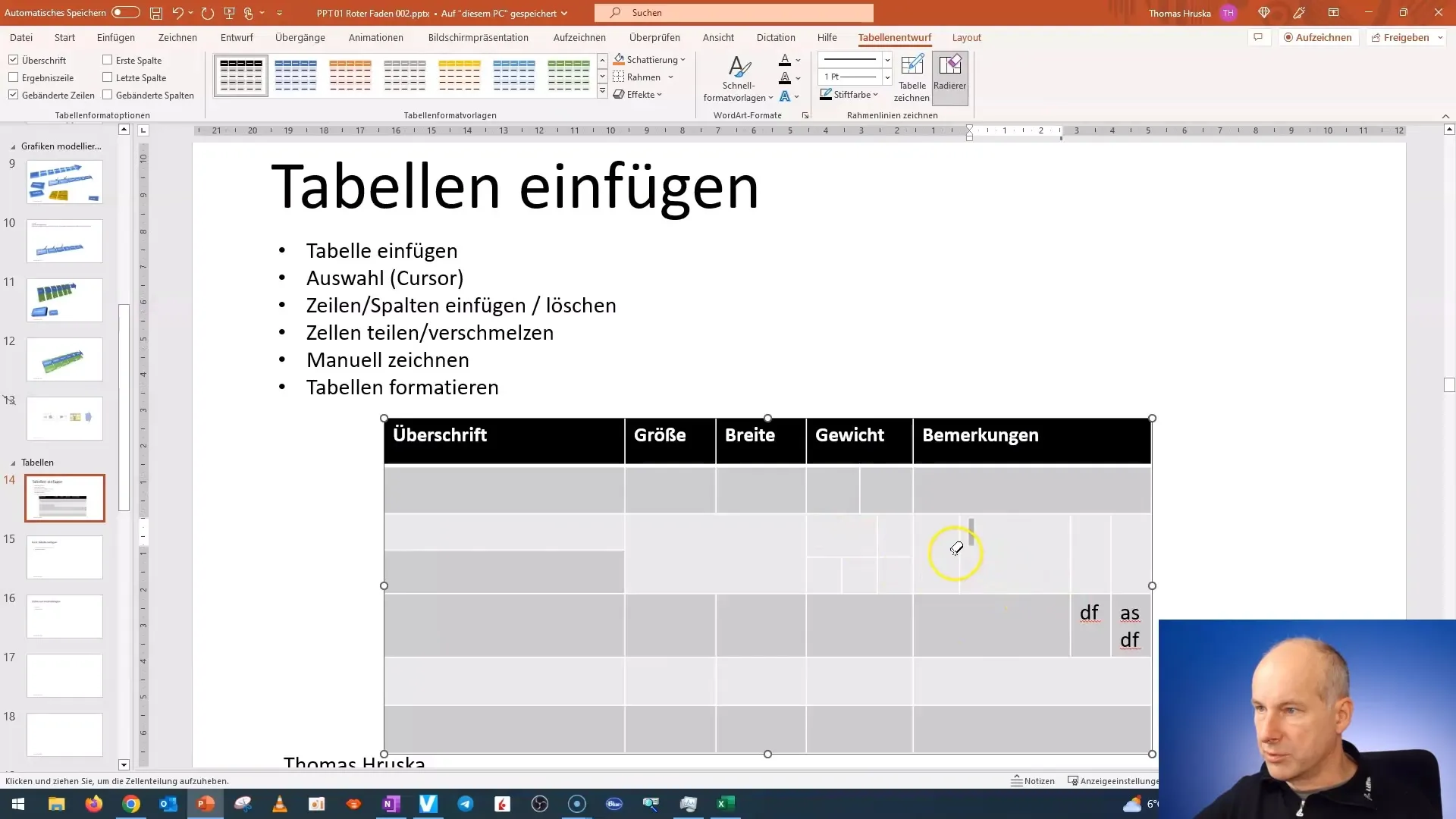
Z zgornjimi koraki zdaj imate dobro razumevanje tabel v PowerPointu in njihove prilagodljivosti. V naslednji enoti si bomo podrobneje ogledali, kako učinkovito uvoziti podatke iz Excela, da še bolje izkoristite funkcionalnosti PowerPointa.
Povzetek
V tem vadnici ste se naučili, kako vstaviti, urediti in oblikovati tabele v PowerPointu. Od osnovnih funkcij, kot so dodajanje in brisanje vrstic ter stolpcev, do naprednih funkcij, kot so risanje tabel in uporaba oblikovanj, ste prejeli celovit uvod. Pripravljeni bodite uporabiti svoje znanje v naslednji enoti o uvozu podatkov iz Excela.
Pogosta vprašanja
Kako vstavim tabelo v PowerPoint?Pojdite na zavihek "Vstavi", kliknite "Tabela" in izberite število vrstic in stolpcev.
Ali lahko prilagodim velikost celic?Da, velikost celic lahko prilagodite tako, da vlečete robove celic.
Kako izbrišem vrstico ali stolpec iz moje tabele?Izberite vrstico ali stolpec, pritisnite tipko "Delete" ali kliknite z desno tipko miške in izberite "Izbriši".
Kako združim celice v moji tabeli?Izberite želene celice, kliknite z desno tipko miške in izberite "Združi celice".
Ali obstaja način ročnega risanja tabel?Da, pojdi v "Oblikovanje tabele" in izberi "Risanje tabele", da ročno ustvariš črte.


